Abilitare e configurare addebiti automatici per canale
Questo articolo spiega come abilitare e configurare le spese automatiche per canale in Microsoft Dynamics 365 Commerce.
Panoramica
È possibile avere scenari in cui le spese per il riciclaggio o altre spese devono essere applicate a un gruppo di prodotti venduti in tutti o in alcuni punti vendita in uno stato specifico (ad esempio, California). La funzione Abilita filtro spese automatiche per canale in Commerce consente di specificare le spese automatiche per canale (ad esempio, un canale tradizionale specifico). Questa funzionalità è disponibile in Dynamics 365 Commerce versione 10.0.10 e successiva.
Per abilitare e configurare le spese automatiche per canale, è necessario completare le seguenti attività:
- Attivare la funzionalità Abilita filtro spese automatiche per canale.
- Configurare lo scopo della gerarchia organizzativa.
- Definire le spese automatiche per canale.
Nota
La funzionalità Abilita filtro spese automatiche per canale funziona solo se è attiva anche la funzione di spese automatiche avanzate. Per informazioni su come attivare la funzione di spese automatiche avanzate, vedere Spese automatiche avanzate omnicanale.
Attivare la funzionalità Abilita filtro spese automatiche per canale
Per abilitare le spese automatiche per canale in Commerce, attenersi alla seguente procedura.
- Passare in Amministrazione sistema > Aree di lavoro > Gestione funzionalità.
- Nella scheda Non abilitato, nell'elenco Nome della funzione, trovare e selezionare Abilita filtro spese automatiche per canale.
- Nell'angolo in basso a destra, selezionare Abilita ora. Dopo che la funzione è stata attivata, verrà visualizzata nell'elenco nella scheda Tutte.
- Selezionare Retail e Commerce > Vendita al dettaglio e commercio IT > Programmazione della distribuzione.
- Nel riquadro a sinistra, trovare e selezionare il processo 1110 (Configurazione globale).
- Nel riquadro azioni selezionare Esegui ora per propagare le modifiche alla configurazione.
Avviso
Se si disattiva la funzionalità Abilita filtro spese automatiche per canale dopo averla già utilizzata, il campo Relazione canale di vendita al dettaglio sotto Spese automatiche non verrà più visualizzato e si perderanno tutte le configurazioni esistenti. Se la rimozione delle configurazioni Relazione canale di vendita al dettaglio causa la duplicazione delle regole delle spese automatiche, il tentativo di disattivare la funzione non riesce. Prima di disattivare la funzione, assicurarsi di rivedere tutte le regole delle spese automatiche e apportare le modifiche necessarie.
Configurare lo scopo della gerarchia organizzativa
Un nuovo scopo della gerarchia organizzativa denominato Spese automatiche vendita al dettaglio è stato creato per gestire la gerarchia delle spese automatiche per canale.
Per assegnare una gerarchia predefinita a uno scopo della gerarchia dell'organizzazione in Commerce, attenersi alla seguente procedura.
- Andare in Amministrazione organizzazione > Organizzazioni > Scopi gerarchia organizzativa.
- Nel riquadro a sinistra selezionare Spese automatiche vendita al dettaglio.
- In Gerarchie assegnate, selezionare Aggiungi.
- Nella finestra di dialogo Gerarchie organizzative selezionare una gerarchia organizzativa (ad esempio, Punti vendita al dettaglio per area geografica), quindi selezionare OK.
- In Gerarchie assegnate, selezionare Imposta come predefinito.
- Selezionare Retail e Commerce > Vendita al dettaglio e commercio IT > Programmazione della distribuzione.
- Nel riquadro a sinistra, trovare e selezionare il processo 1040 (Prodotti).
- Nel riquadro azioni selezionare Esegui adesso.
- Ripetere i due passaggi precedenti per eseguire i processi 1070 (Configurazione del canale) e 1110 (Configurazione globale).
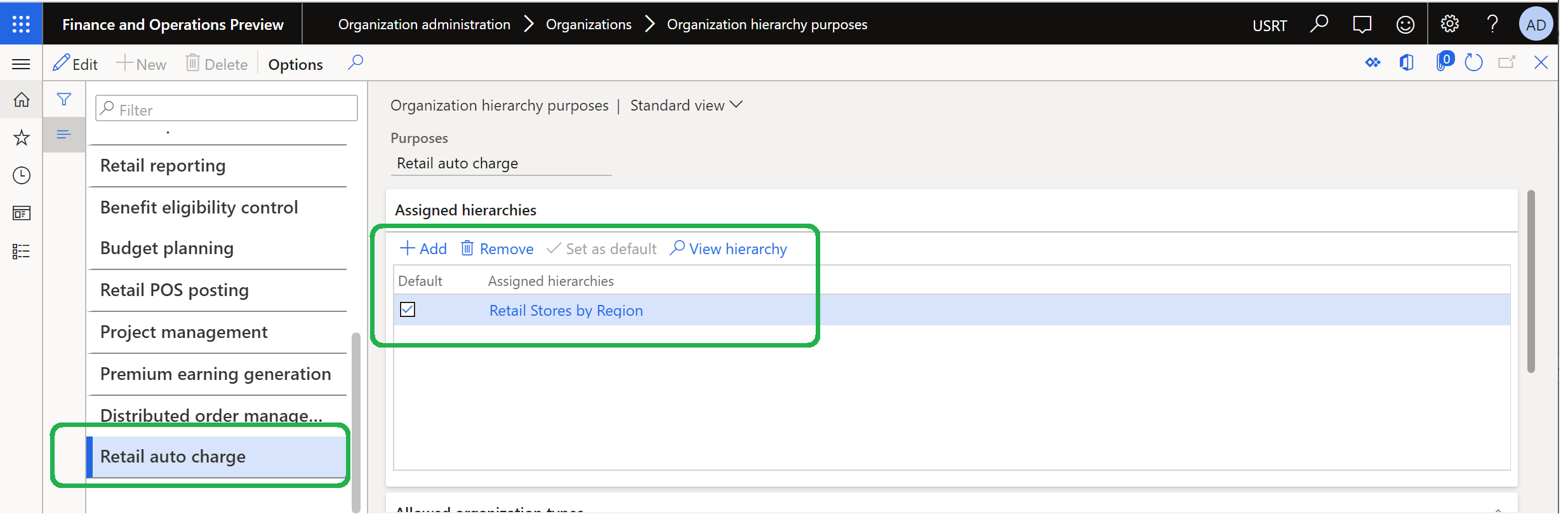
Definire le spese automatiche per canale
Dopo aver attivato la funzionalità Abilita filtro spese automatiche per canale e configurato lo scopo della gerarchia organizzativa Spese automatiche vendita al dettaglio, le spese automatiche per canale possono essere definite a livello di intestazione dell'ordine o a livello di riga dell'ordine.
Per definire le spese automatiche per canale in Commerce, attenersi alla seguente procedura.
Accedere a Contabilità clienti > Impostazione spese > Spese automatiche.
Nel riquadro a sinistra, nel campo Livello, selezionare Intestazione o Riga, a seconda delle esigenze aziendali.
Nel campo Codice canale di vendita al dettaglio, selezionare il codice canale appropriato (ad esempio, Tabella o Gruppo). Se l'impostazione predefinita Tutti è utilizzata, le regole di addebito vengono applicate a tutti i canali.
- Se si seleziona Gruppo, assicurarsi che venga creato un gruppo di spese per i canali di vendita al dettaglio in Retail e Commerce > Impostazione canale > Spese > Gruppi di spese canale di vendita al dettaglio.
- Se si seleziona Tabella, è possibile selezionare un canale specifico (ad esempio, San Francisco) nel campo Relazione canale di vendita al dettaglio.
Selezionare Retail e Commerce > Vendita al dettaglio e commercio IT > Programmazione della distribuzione.
Nel riquadro a sinistra, trovare e selezionare il processo 1040 (Prodotti).
Nel riquadro azioni selezionare Esegui adesso.
Ripetere i due passaggi precedenti per eseguire i processi 1070 (Configurazione del canale) e 1110 (Configurazione globale).
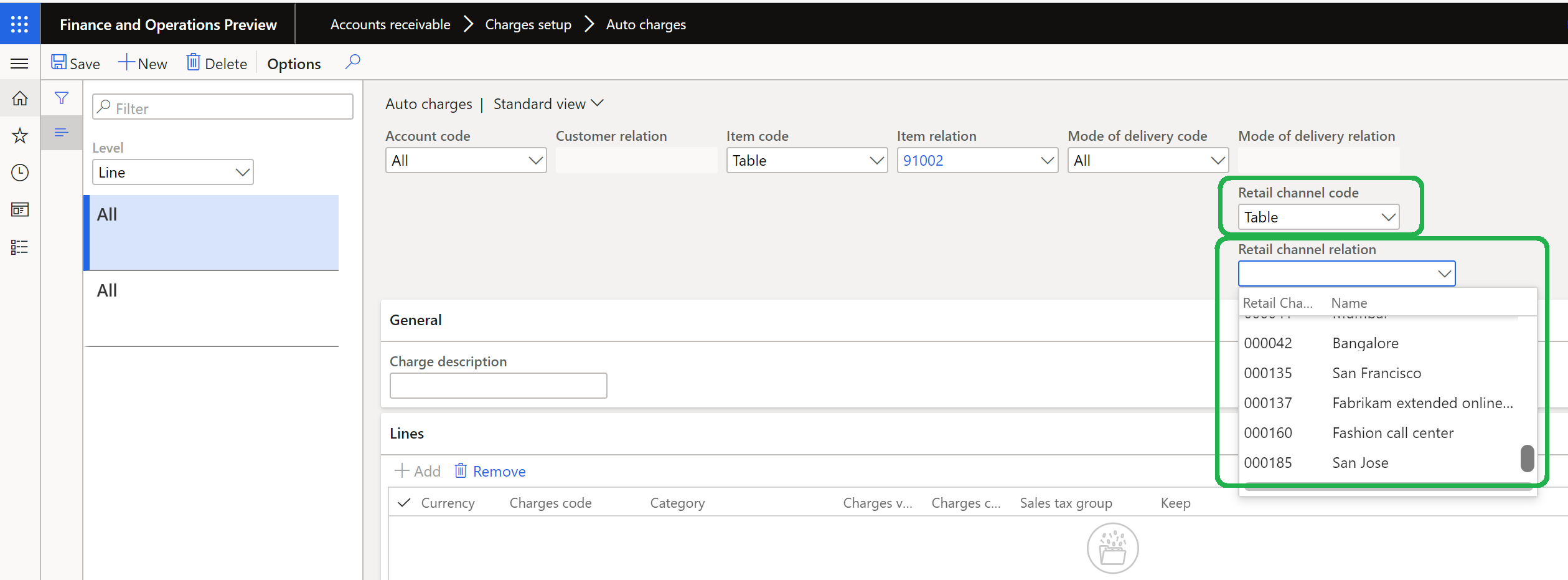
Scenario di esempio
L'esempio seguente descrive i passaggi necessari per configurare un prodotto in modo che le spese per il riciclaggio vengano addebitati quando il prodotto viene venduto attraverso un canale fisico San Francisco. L'esempio mostra anche come vengono visualizzate le spese automatiche nell'applicazione Commerce POS (POS).
L'organizzazione definisce un codice di spesa denominato RECYCLE, come mostrato nella seguente illustrazione.
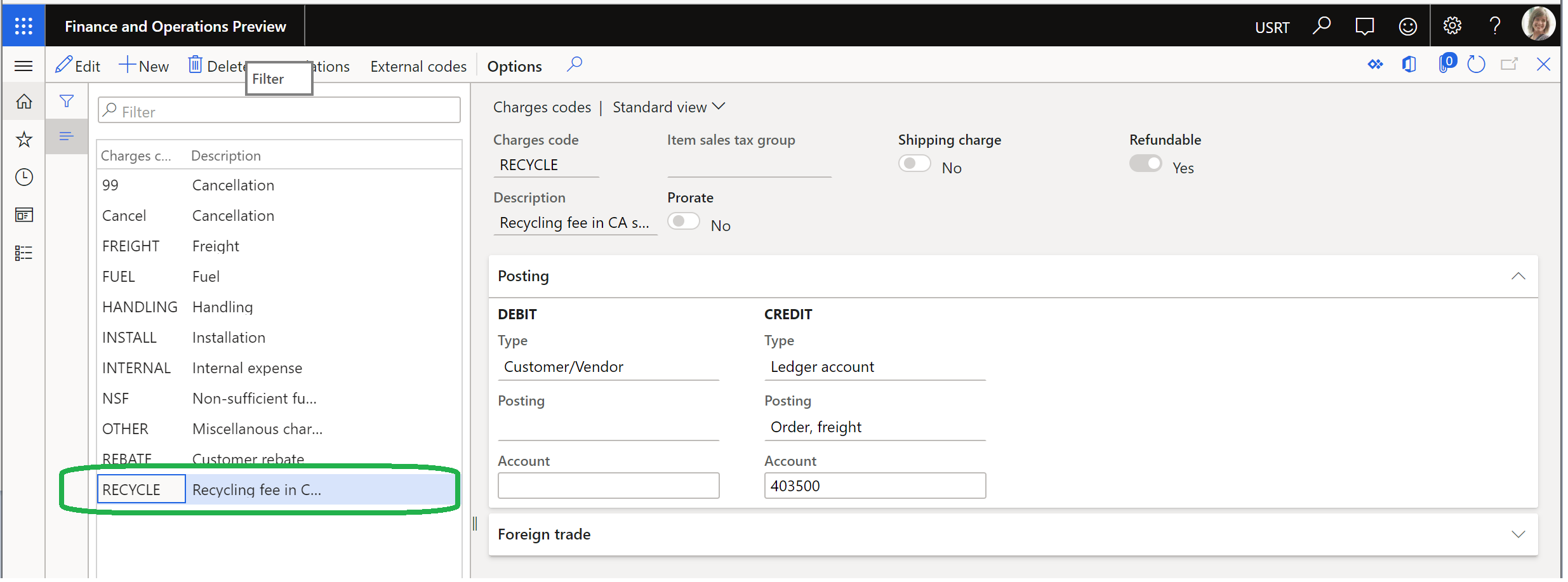
Una spesa automatica è creata a livello di riga. Ha la seguente configurazione:
- Il campo Codice conto è impostato su Tutto.
- Il campo Codice articolo è impostato su Tabella.
- Il campo Relazione articolo è impostato sull'ID prodotto 91001.
- Il campo Codice modalità di consegna è impostato su Tutto.
- Il campo Codice canale di vendita al dettaglio è impostato su Tabella.
- La campo Relazione canale di vendita al dettaglio è impostato sul punto vendita San Francisco.
Viene creata una riga di spese automatiche. Ha la seguente configurazione:
- Il campo Valuta è impostato su USD.
- Il campo Codice spese è impostato su RECYCLE.
- Il campo Categoria è impostato su Fisso.
- Il campo Spese è impostato su $ 6,25.
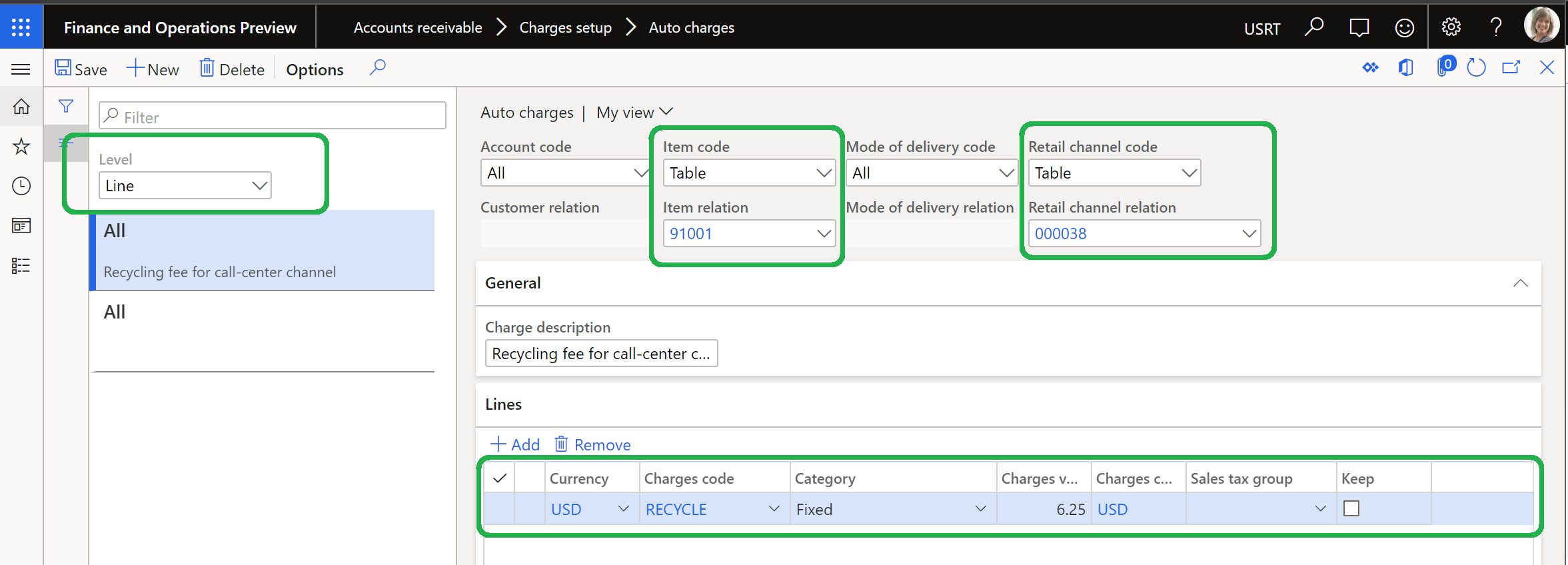
Nell'applicazione POS, un ordine cliente viene creato nel canale del punto vendita San Francisco. La riga Spese mostra le spese per il riciclaggio di $ 6,25.
Selezionando Opzioni di transazione > Spese > Gestisci spese nell'applicazione POS, è possibile visualizzare il codice di addebito e la descrizione per le spese per il riciclaggio.
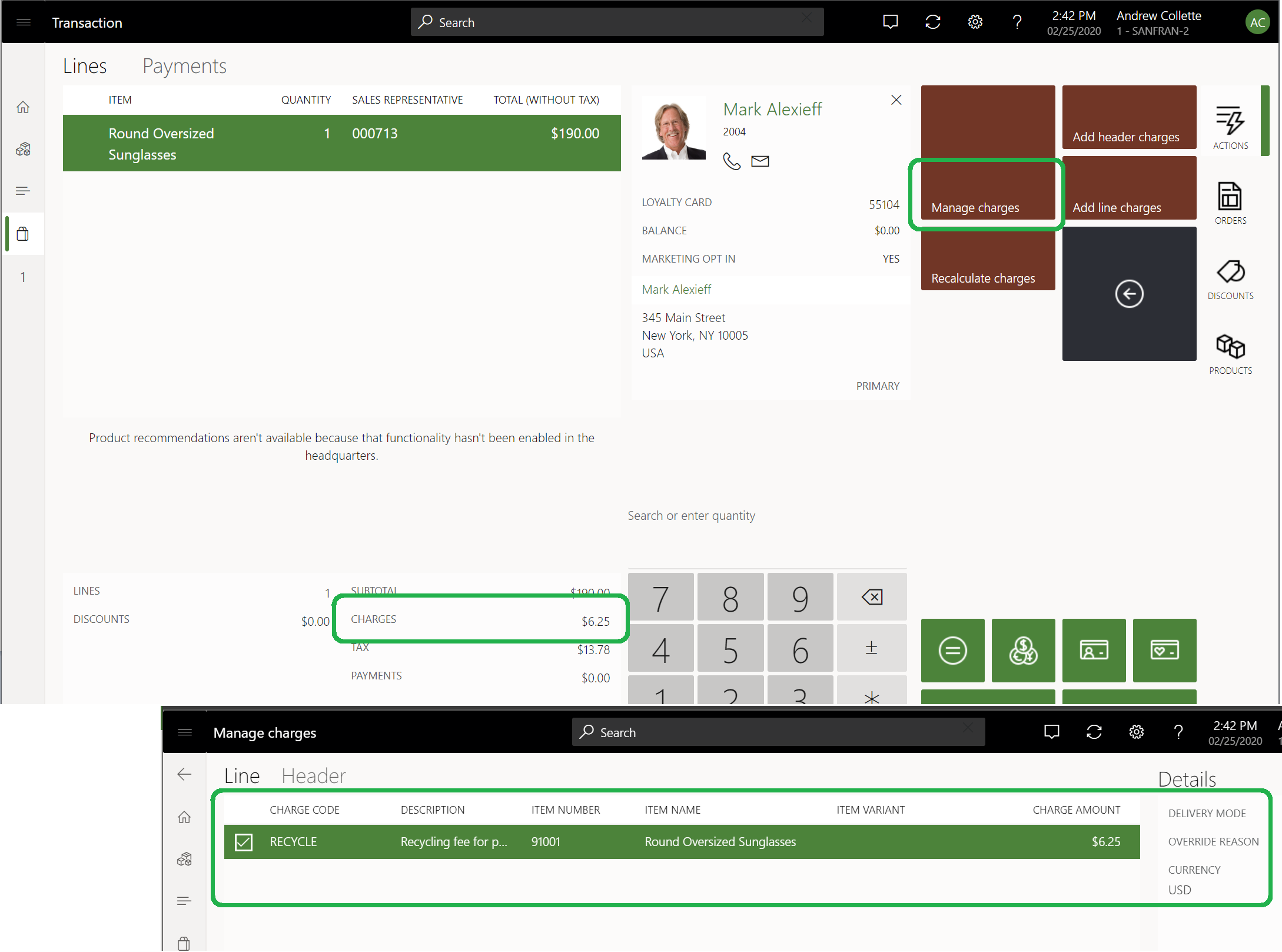
Risorse aggiuntive
Addebiti automatici avanzati omnicanale
Spese intestazione con ripartizione proporzionale in righe di vendita corrispondenti